
Photoshop shine ainihin kayan aiki mai ban sha'awa a hannun mai ilimi. Tare da shi, yana yiwuwa a canza ainihin hoton sosai cewa zai iya zuwa samfurin mai zaman kansa.
Idan ba ku ba ku sauran masu ɗaukaka ba, to wannan darasi a gare ku. A yau, zamu sanya hoton hoto a cikin salon pop Art daga lokacin da aka saba amfani da matattara da yadudduka gyara.
Pop Art Artrait
Don aiki, kusan duk wasu hotuna za su dace da mu. Zai yi wuya a gabatar da yadda matattarar masu tace za su yi aiki, don haka zaɓi na hoto dace zai iya ɗaukar lokaci mai kyau.

Mataki na farko (shirye-shiryen) zai zama rabuwa da tsarin daga farin baya. Yadda ake yin wannan, karanta labarin akan mahadar da ke ƙasa.
Darasi: Yadda za a yanke abu a cikin Photoshop
M
- Mun cire ganuwa daga bango na baya kuma mu ƙididdige ƙirar yanke tare da Ctrl + Canja + UP + u maɓallan. Kar ka manta da zuwa Layer mai dacewa.
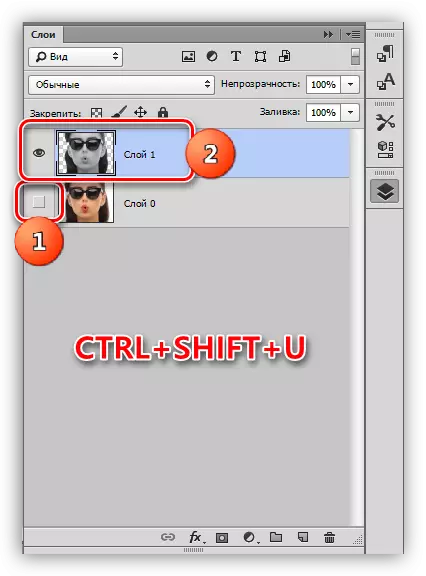
- A cikin lamarin, inuwa da haske ba a bayyana sosai a hoton ba, don haka muna danna hade Ctrl + l key hade, haifar da "matakan". Mun motsa matsanancin servers zuwa cibiyar, inganta bambanci, kuma danna Ok.

- Je zuwa "tace - kwaikwayo - ba a faɗi gefuna" menu ba.

- "Kauri daga gefuna" da "tsananin" an cire shi cikin sifili, da "posting" ba da darajar 2.
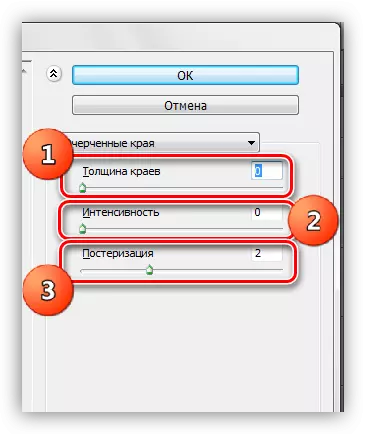
Sakamakon ya kamata ya zama kamar yadda yake a cikin misali:
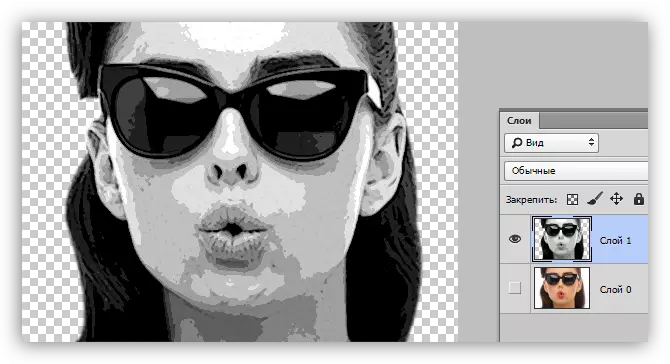
- Mataki na gaba shine karamar la'ane. Ƙirƙiri wani yanki mai dacewa.
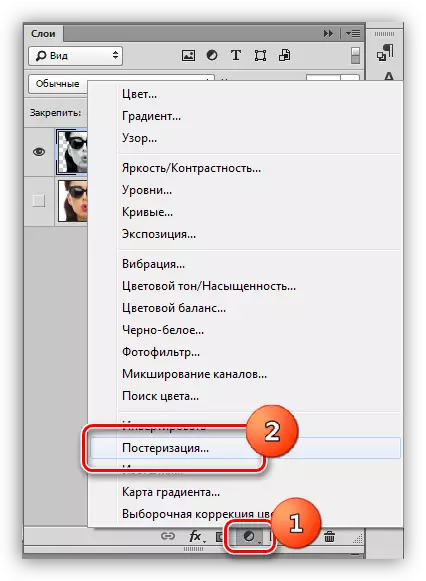
- Mai slider yana jan darajar darajar 3. Wannan saitin zai iya zama mutum ga kowane hoto, amma a mafi yawan lokuta yana kama da ɗan uku. Kalli sakamakon.
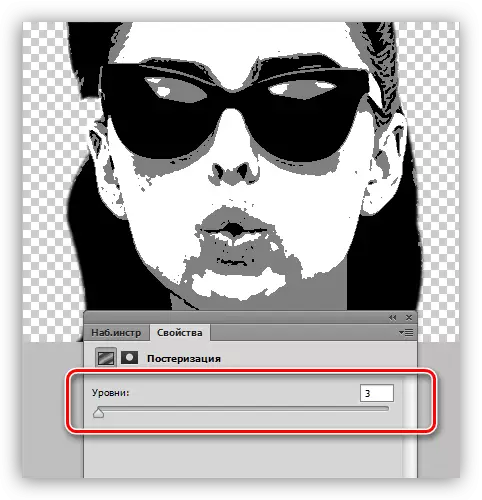
- Airƙiri kwafin hadewar yadudduka tare da haɗuwa da makullin hot + Alt + Shift + E.
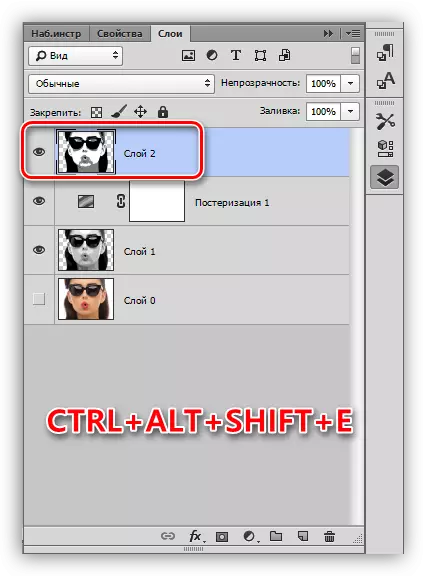
- Bayan haka, ɗauki kayan aikin 'goga ".
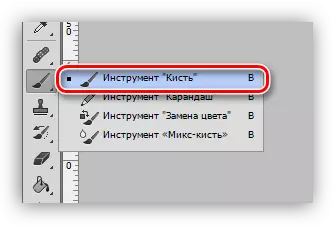
- Muna buƙatar fenti karin sassan a cikin hoton. Algorithm kamar haka: Idan muna son cire digo na baki ko launin toka daga sassan farin, sannan matsa alt, ɗaukar samfurin launi (ɗaukar hoto) da zane-zane; Idan muna son tsaftace launin toka, yi daidai akan yankin launin toka; Tare da baki shafuka, duka iri ɗaya ne.

- Irƙiri sabon Layer a cikin palet kuma ja shi a ƙarƙashin Layer tare da hoton.
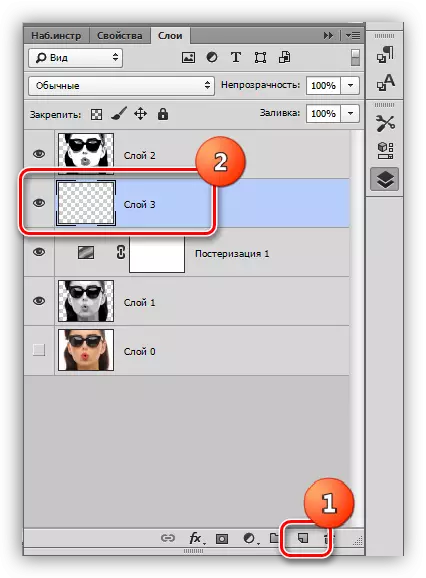
- Cika Layer kamar launin toka kamar yadda yake cikin hoton.
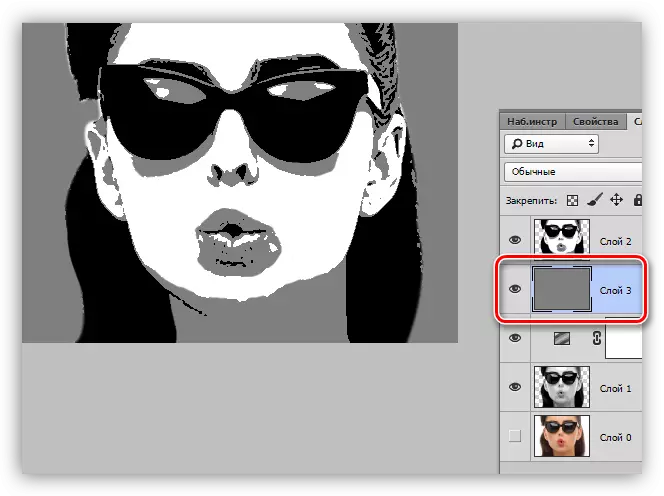
An gama buga hotuna, je zuwa toning.
Tond
Don ba da launi, zamuyi amfani da gyaran Layer "na gradient". Kar ku manta cewa gyara Layer ya kasance a saman palette.

Ga hoton launi, zamu buƙaci gradi na launi uku.

Bayan zaɓar gradient, danna kan taga tare da samfurin.

Gyara taga yana buɗewa. Wannan yana da muhimmanci mu fahimci ma'anar abin da ke da alhakin. A zahiri, komai abu ne mai sauki: matsanancin rafar down-dores, matsakaita launin toka ne, matsanancin dama fari fari ne.
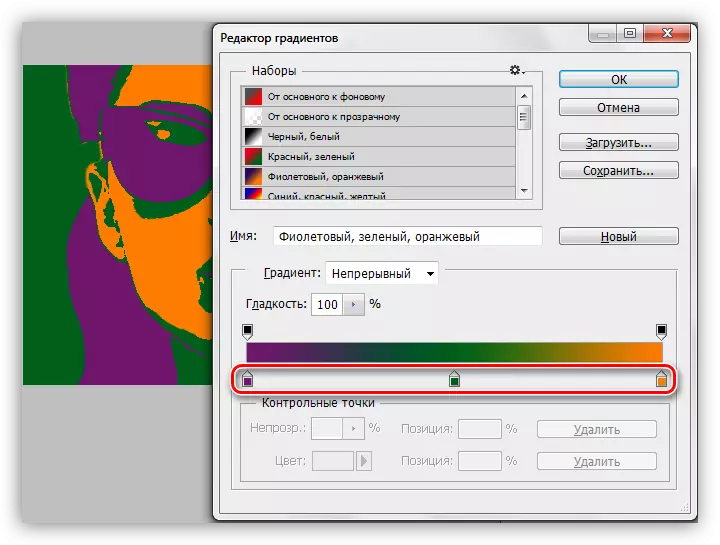
Ana saita launi kamar haka: danna sau biyu akan batun kuma zaɓi launi.

Don haka, saita launuka don wuraren dubawa, muna cimma sakamako da ake so.

A wannan karshen, darasin ƙirƙirar hoton a cikin salon zane-zane a cikin Photoshop. Wannan hanyar zaku iya ƙirƙirar ɗakunan zaɓuɓɓuka masu yawa na launi kuma sanya su a kan hoton.
